首页 > 电脑教程
小编研习win10系统安装的操作技巧
2021-11-22 17:19:42 电脑教程
今天教大家一招关于win10系统安装的操作方法,近日一些用户反映win10系统安装这样一个现象,当我们遇到win10系统安装这种情况该怎么办呢?我们可以1.首先下载Ghost Win10系统镜像"DNGS_10X32_V1609.iso"到本地硬盘上(这里下载在D盘上); 2.解压所下载的"DNGS_10X32_V1609.iso"镜像;解压到非系统盘的路径中(如D:)一般情况下,一般格式都是ISO的镜像,解压出来后会有下图这样的文件。下面跟随小编脚步看看win10系统安装详细的设置方法:
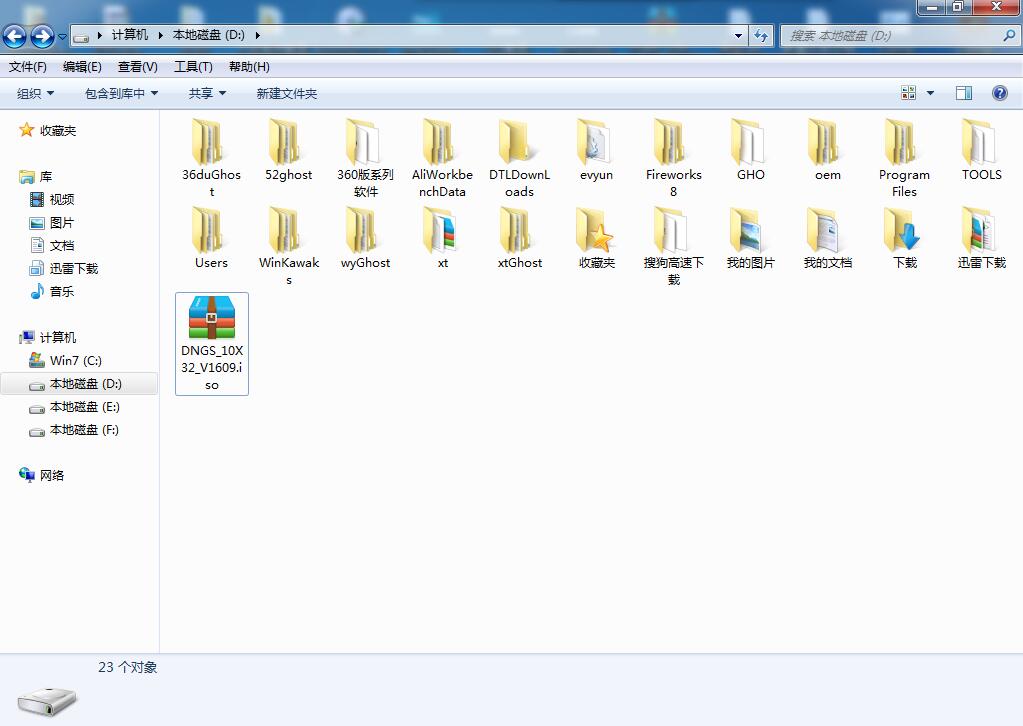
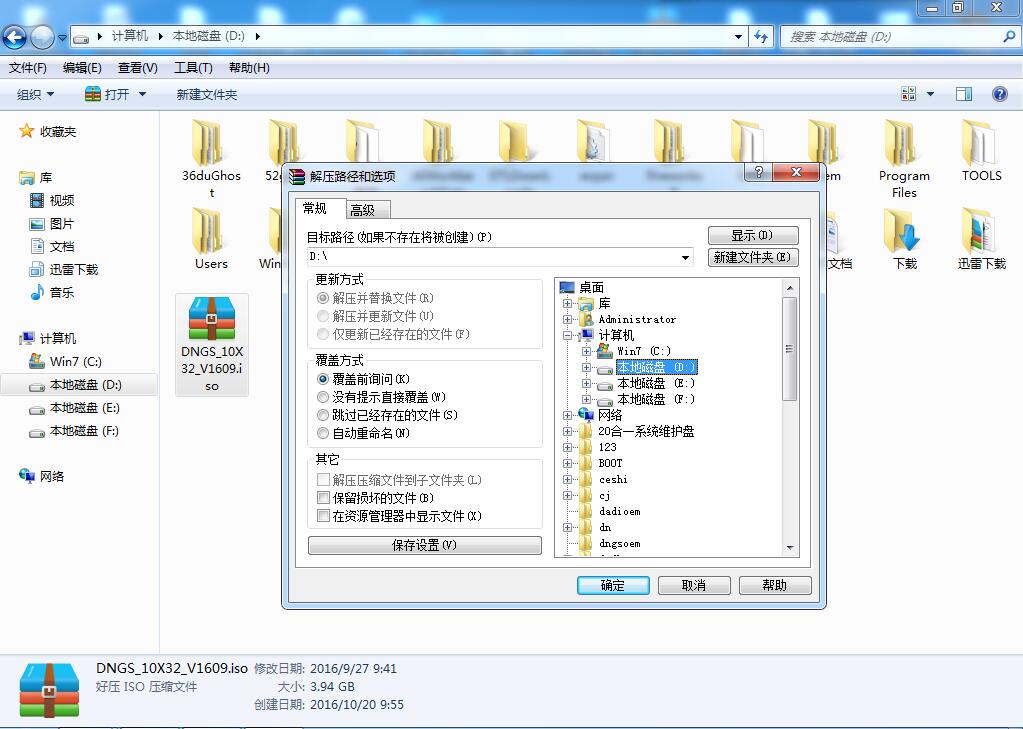
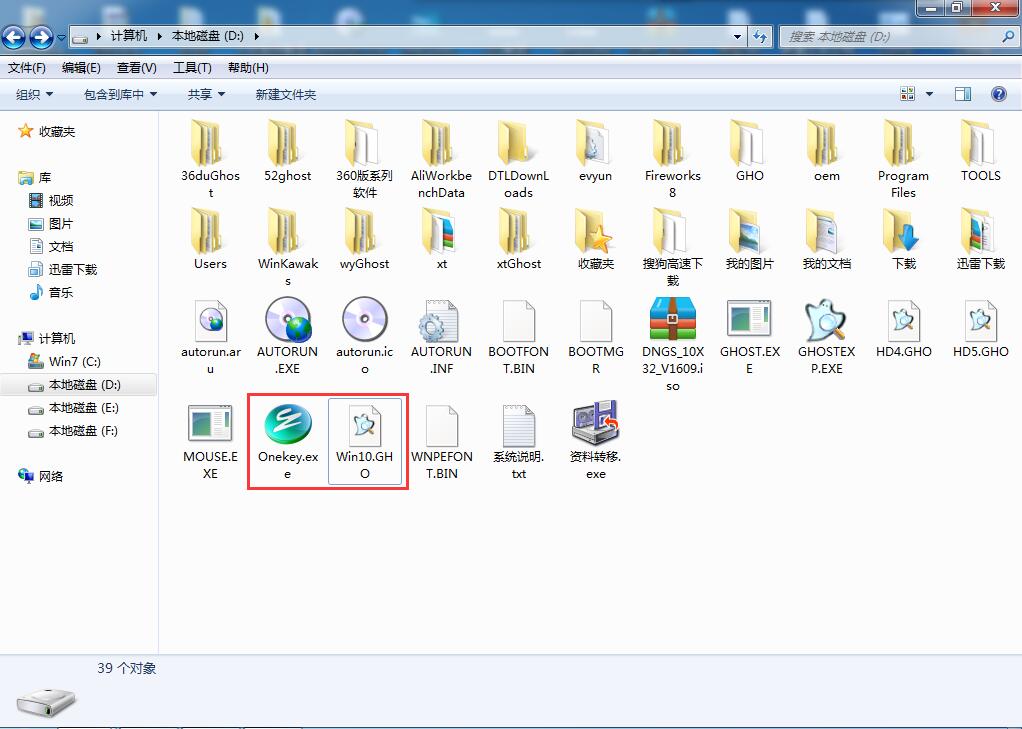
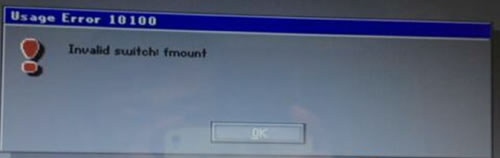
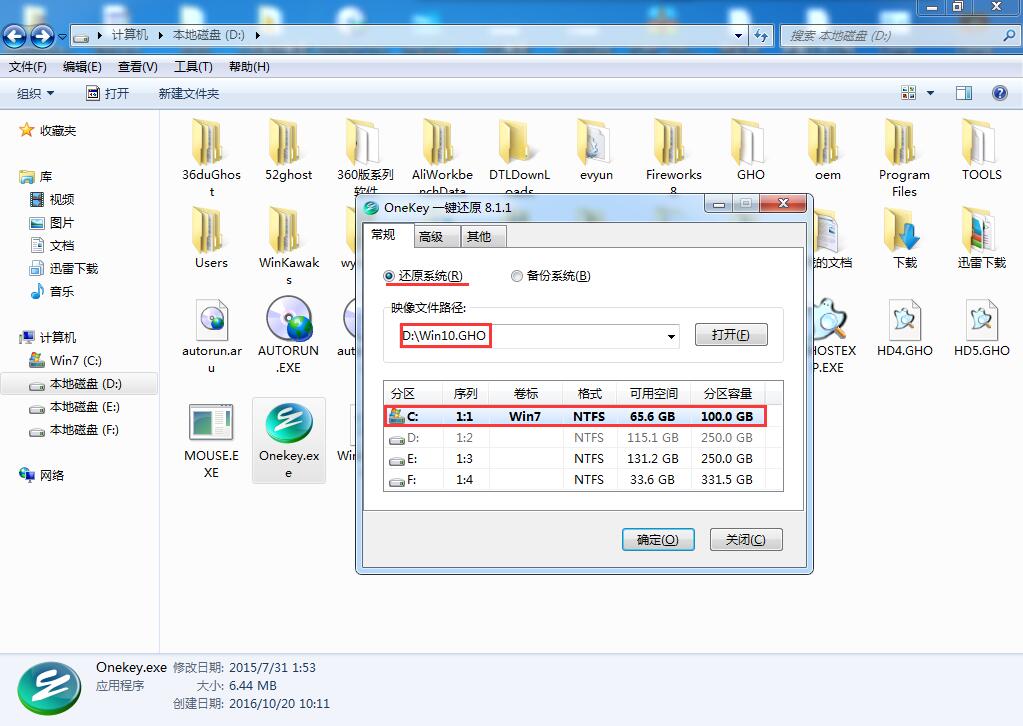
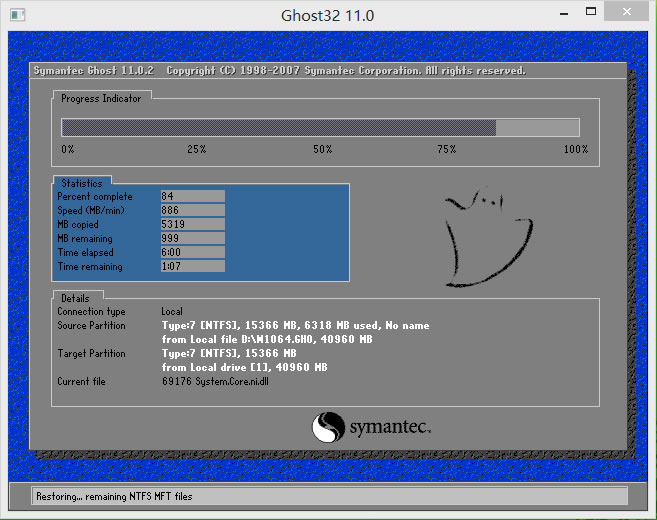

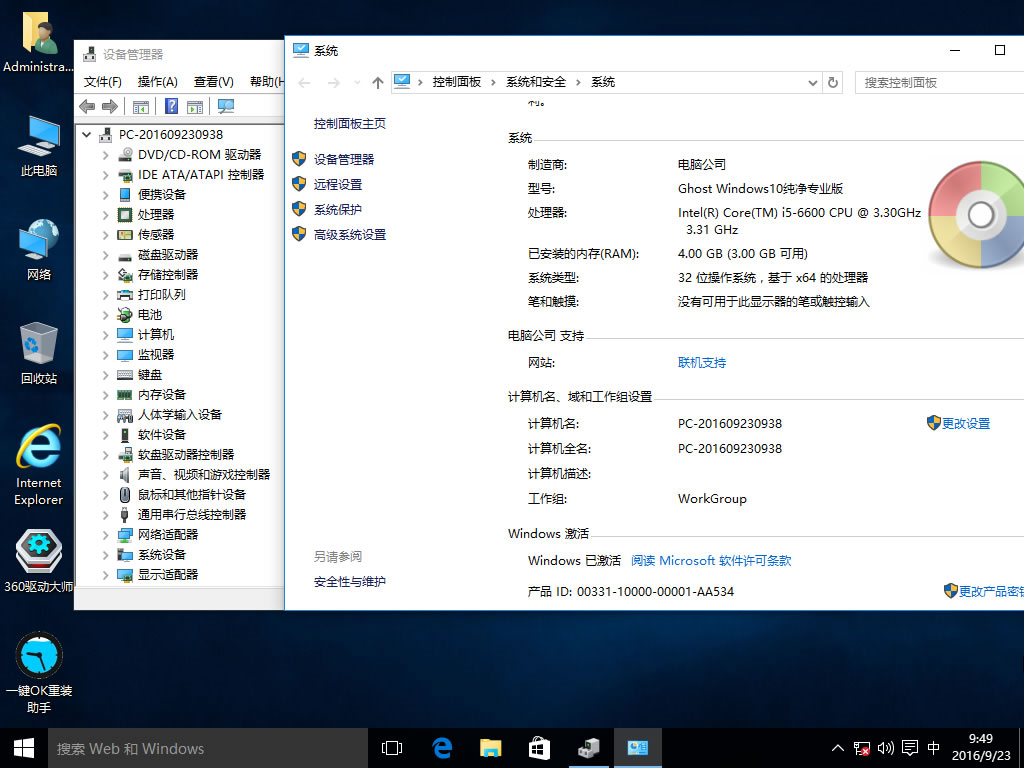
一、安装前准备
1.保证能够正常进入系统;
2.下载Ghost Win10系统镜像文件;
二、安装步骤
1.首先下载Ghost Win10系统镜像"DNGS_10X32_V1609.iso"到本地硬盘上(这里下载在D盘上);如下图所示:
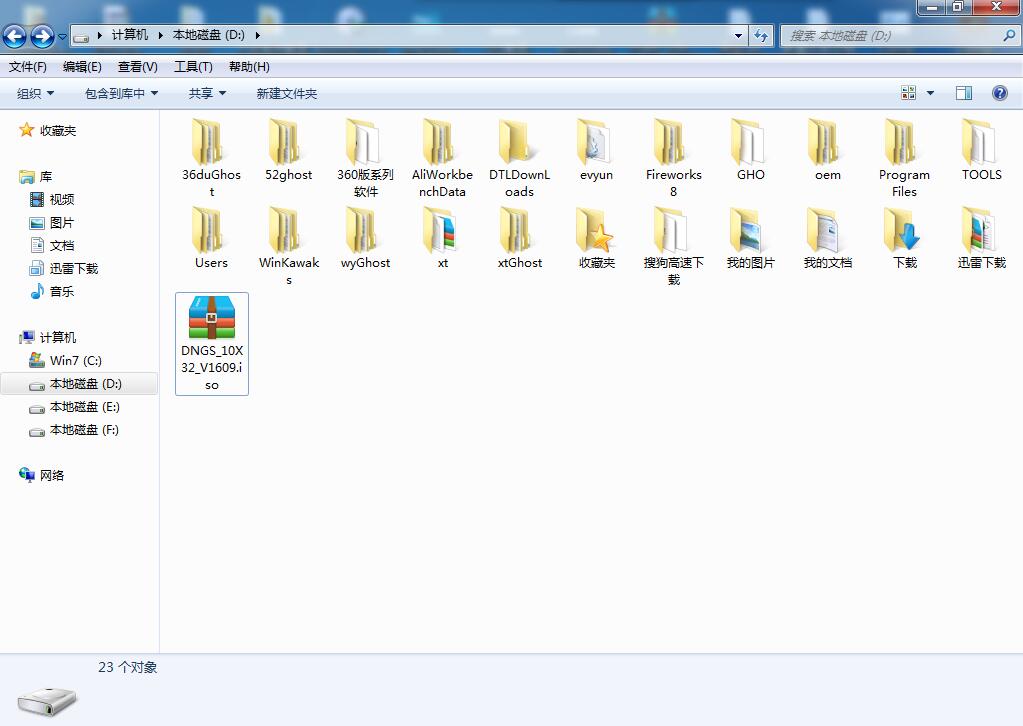
2.解压所下载的"DNGS_10X32_V1609.iso"镜像;解压到非系统盘的路径中(如D:)一般情况下,一般格式都是ISO的镜像,解压出来后会有下图这样的文件。如下图所示:
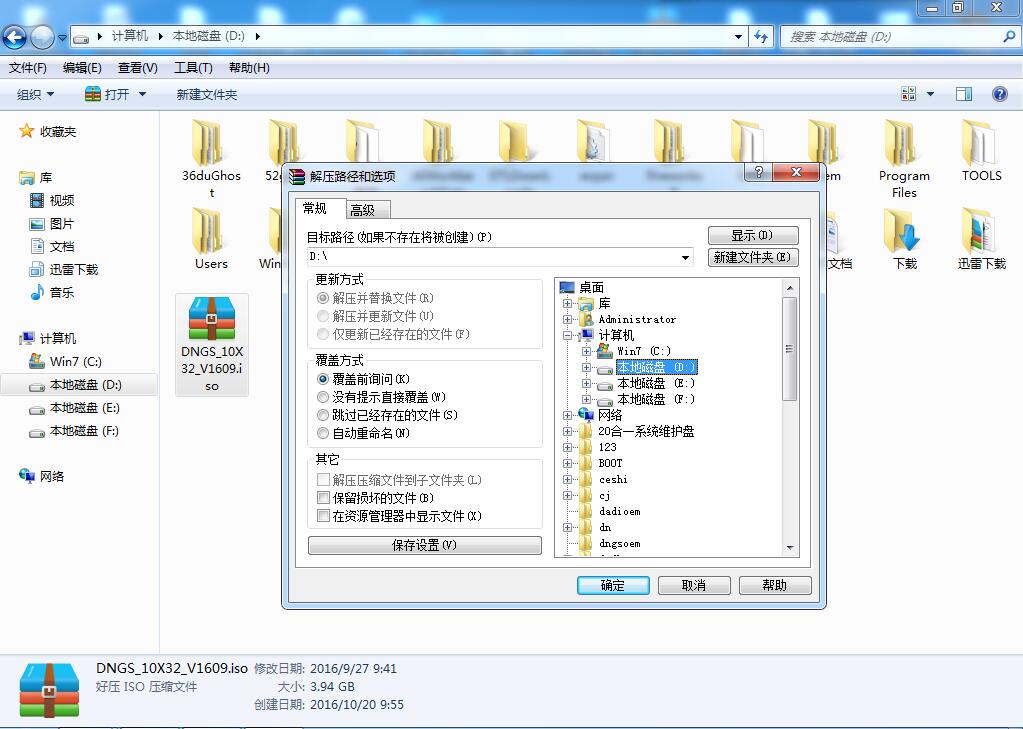
3.解压出来的文件夹内容;"Win10.GHO"和"Onekey.exe"两个文件就是系统镜像和硬盘安装器了;如下图所示:
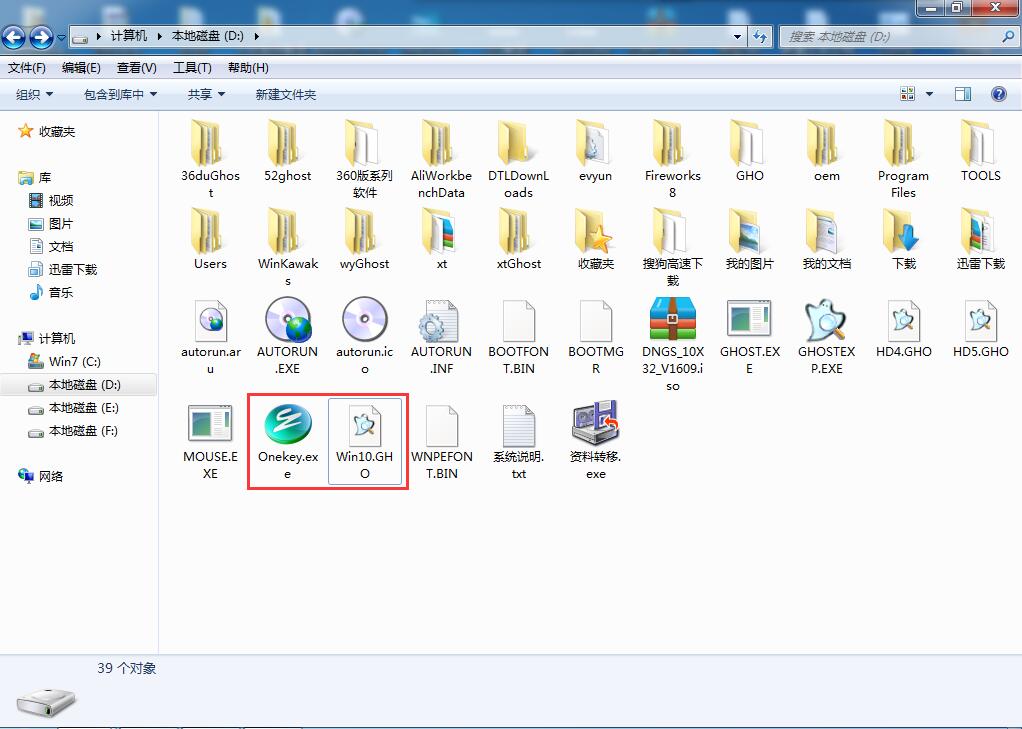
提示:为什么不直接解压系统镜像文件呢?因为文件夹命名过长,有时候会导致安装失败,如下图所示。(若用户想在文件夹内直接执行,文件夹重新命 名必须是英文,不能是中文,否则无法安装)
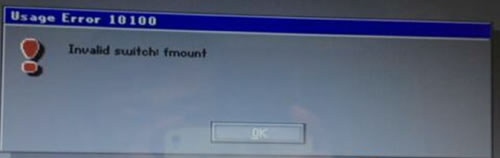
4.双击"Onekey.exe",选择"C盘"(C盘为系统磁盘),插入映像文件"Win10.GHO",接着点击执行,如下图所示:关闭,否则无法正常安装。(若360杀毒软件开启,会提示有毒,下载的Ghost Win10系统镜像的软件都是安全无毒 的,用户可放心使用。)
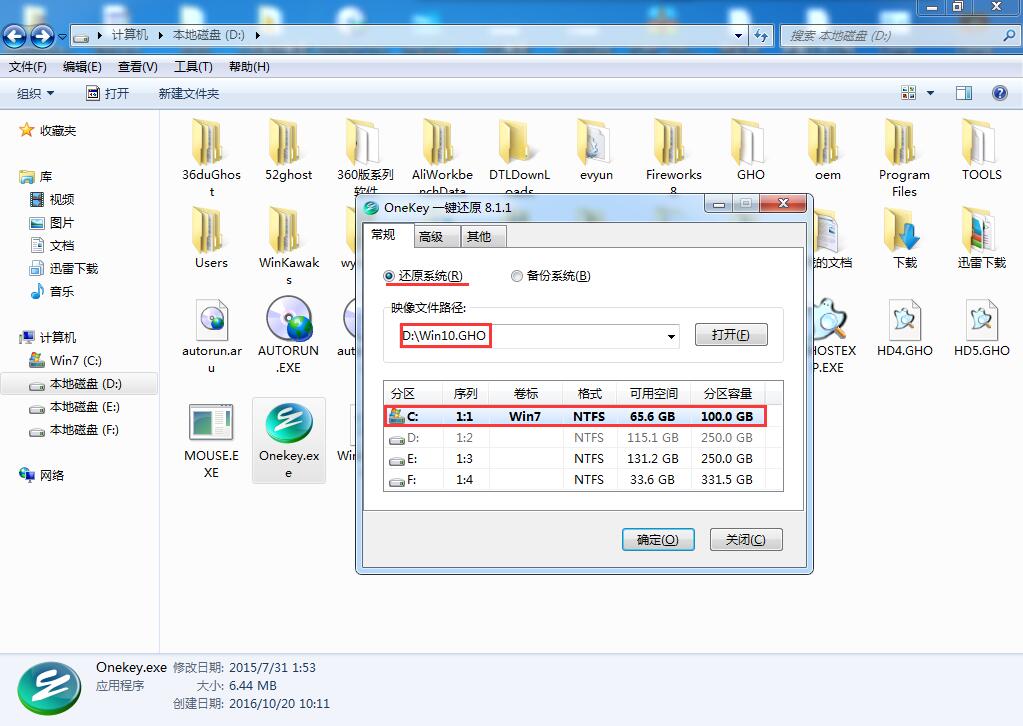
5.选择"执行后"电脑会自动重启,格式化C盘,还原数据;
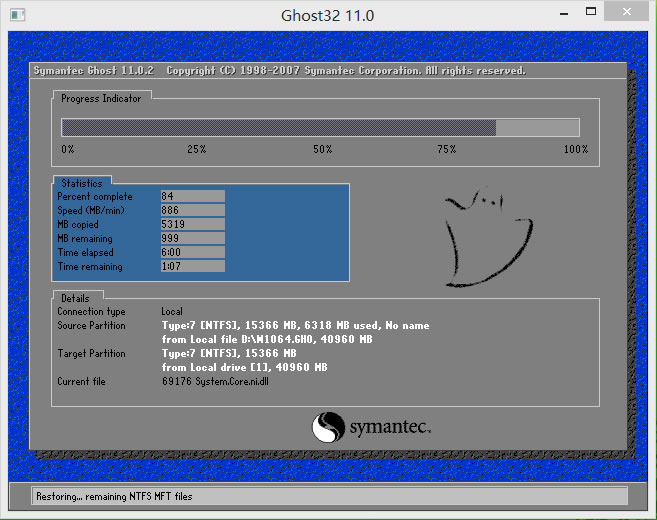
6.数据还原之后,自动重启,进入部署安装界面;

7.动程序安装完成之后,再次重启,进入Win10系统桌面,驱动完善,使用方便。
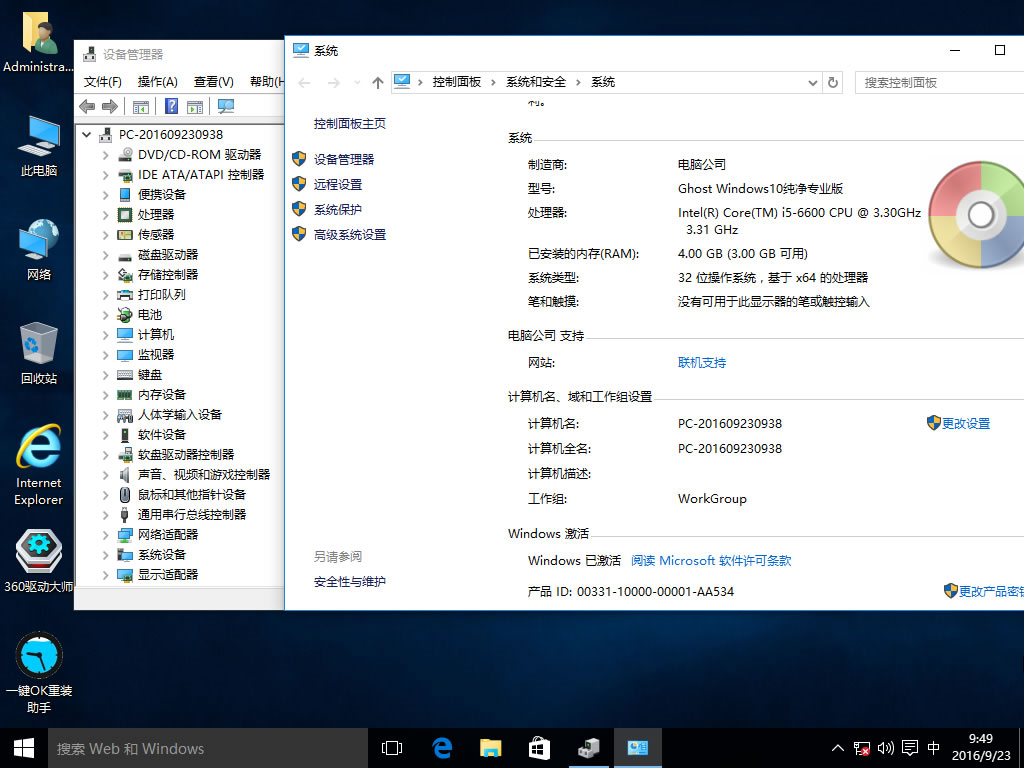
以上就是解决win10系统安装的操作方法还有不知道怎么解决的小伙伴赶快来学习一下吧!相信这篇文章一定可以帮到大家!
相关教程推荐
- 2021-11-11 win7能再还原到win10吗,win10变成win7怎么还原
- 2021-09-30 win7怎么调整屏幕亮度,win7怎么调整屏幕亮度电脑
- 2021-08-31 win7笔记本如何开热点,win7电脑热点怎么开
- 2021-11-08 360如何重装系统win7,360如何重装系统能将32改成
- 2021-11-12 win7未能显示安全选项,win7没有安全模式选项
- 2021-11-19 联想天逸5060装win7,联想天逸310装win7
- 2021-07-25 win7无法禁用触摸板,win7关闭触摸板没有禁用选项
- 2021-07-25 win7卡在欢迎界面转圈,win7欢迎界面一直转圈
- 2021-11-12 gta5一直在载入中win7,win7玩不了gta5
- 2021-09-16 win7一直卡在还原更改,win7一直卡在还原更改怎么
热门教程